O Google Fotos é uma ferramenta indispensável para guardar suas fotos e vídeos com segurança e acesso fácil em qualquer dispositivo.
Este guia detalha o passo a passo para configurar o backup automático, protegendo suas memórias na nuvem e liberando espaço no seu celular.
Desde a instalação do app até a escolha da qualidade do backup e pastas específicas, você aprenderá a dominar essa função essencial.
Garanta a organização e preservação dos seus arquivos mais importantes! Para saber todos os detalhes e configurar o seu backup automático agora, leia o guia completo que preparamos.
Por que usar o Google Fotos para backup automático?
Utilizar o Google Fotos para backup automático oferece uma série de benefícios que o tornam uma escolha inteligente e prática para a proteção e gerenciamento de suas fotos e vídeos.
Vamos explorar as principais vantagens:
- Armazenamento seguro: Suas fotos e vídeos são protegidos na nuvem contra perdas e danos;
- Acesso fácil: Visualize seus arquivos em qualquer dispositivo conectado à sua conta Google;
- Economia de espaço: Libere memória no seu celular mantendo seus arquivos na nuvem;
- Organização inteligente: O Google Fotos agrupa suas fotos automaticamente por pessoas, lugares e objetos;
- Edição e compartilhamento: Aprimore suas fotos e compartilhe com amigos diretamente do app;
- Backup contínuo: Suas fotos e vídeos são enviados automaticamente para a nuvem, sem intervenção manual.
Em resumo, o Google Fotos é uma solução completa e eficiente para quem busca um backup automático confiável, com acesso fácil e seguro, além de recursos de organização e edição.
Ao optar por utilizar o Google Fotos, você ganha tranquilidade sabendo que suas memórias estão protegidas e sempre acessíveis, sem a preocupação de perder arquivos importantes por imprevistos ou falta de espaço no seu celular.
LEIA MAIS | Como reduzir a interferência no sinal do roteador em áreas urbanas?
O que você precisa para configurar o backup automático no Google Fotos?
Para configurar o backup automático no Google Fotos, você precisará dos seguintes pré-requisitos:
- Conta Google Ativa: É fundamental ter uma conta Google válida (Gmail) para utilizar o Google Fotos. Caso você não tenha uma, será necessário criar uma antes de prosseguir com a configuração do backup automático. Essa conta será usada para armazenar suas fotos e vídeos na nuvem e para sincronizar seus arquivos entre diferentes dispositivos;
- Aplicativo Google Fotos Instalado: O aplicativo Google Fotos precisa estar instalado no seu dispositivo, seja ele um smartphone ou tablet Android ou iOS (iPhone/iPad). Você pode encontrar o aplicativo na Play Store (Android) ou na App Store (iOS) e instalá-lo gratuitamente;
- Conexão com a Internet: Uma conexão estável com a internet é indispensável para realizar o backup automático. O upload das suas fotos e vídeos para a nuvem requer acesso à internet, seja por meio de Wi-Fi ou dados móveis. É recomendado utilizar uma conexão Wi-Fi para evitar o consumo excessivo de dados.
Esses três itens são essenciais para que o backup automático do Google Fotos funcione corretamente, garantindo que suas fotos e vídeos sejam armazenados na nuvem e acessíveis de qualquer dispositivo conectado à sua conta Google.
Passo a passo para configurar o backup automático no Google Fotos
Aqui está o passo a passo detalhado para configurar o backup automático no Google Fotos, desde o acesso às configurações até a personalização das opções:
- Abra o app: Inicie o aplicativo Google Fotos no seu dispositivo;
- Acesse as configurações: Toque na sua foto de perfil e depois em "Configurações do Google Fotos";
- Ative o backup: Deslize a chave ao lado de "Backup e sincronização" para ativar o recurso;
- Escolha a qualidade: Selecione a qualidade desejada para o upload das fotos e vídeos (original ou economia de armazenamento);
- Selecione pastas (opcional): Escolha quais pastas do dispositivo terão backup, se desejar;
- Verifique o status: Acompanhe o progresso do backup pelo ícone de nuvem no aplicativo;
- Configure dados móveis (opcional): Ative o backup via dados móveis, se necessário, com atenção ao consumo.
LEIA MAIS | Como diagnosticar problemas de conexão no roteador?
Dicas para gerenciar o armazenamento no Google Fotos
Aqui estão algumas dicas valiosas para gerenciar o armazenamento no Google Fotos de forma eficaz, ajudando você a otimizar seu espaço e manter suas memórias organizadas:
Verifique o espaço: Monitore regularmente quanto armazenamento você já utilizou e quanto ainda tem disponível.
- Otimize a qualidade: Use a opção "Economia de armazenamento" para reduzir o tamanho dos arquivos e economizar espaço;
- Exclua duplicatas: Remova fotos e vídeos duplicados que são identificados pelo aplicativo;
- Remova arquivos desnecessários: Exclua fotos borradas, capturas de tela e outros arquivos que não são mais importantes;
- Gerencie vídeos: Otimize a qualidade ou exclua vídeos longos que ocupam muito espaço;
- Utilize o Google One: Adquira um plano de armazenamento extra se precisar de mais espaço;
- Libere espaço no dispositivo: Remova fotos e vídeos do seu celular após fazer o backup para a nuvem;
- Ative o backup quando necessário: Faça o backup apenas via Wi-Fi, para evitar o uso de dados móveis.
Resolução de problemas ao usar o backup automático no Google Fotos
Se você está enfrentando lentidão, travamentos ou arquivos ausentes no backup automático do Google Fotos, experimente estas soluções rápidas:
- Verifique a conexão: Certifique-se de que sua rede Wi-Fi esteja estável e com boa velocidade;
- Reinicie o sistema: Feche o aplicativo e reinicie o dispositivo;
- Limpe a "bagunça": Limpe o cache do aplicativo para eliminar arquivos temporários que podem causar problemas;
- Confira as configurações: Verifique se o backup está ativado, se as pastas corretas estão selecionadas e se o aplicativo tem permissão para acessar suas fotos e vídeos;
- Atualize o app: Veja se o Google Fotos está na versão mais recente;
- Revise seus arquivos: Certifique-se que são fotos e vídeos, que não há problemas de sincronização, que o tipo de arquivo é suportado, que não há pastas com nomes não suportados e veja o uso com dados móveis se for o caso.
Seguindo esses passos, você resolve a maioria dos problemas comuns. Para garantir backups rápidos e sem complicações, aproveite a velocidade da Oi Fibra, que envia suas fotos e vídeos para o Google Fotos em um piscar de olhos.
Confira nossos planos e encontre o ideal para você: entre em contato pelo 0800 331 8000 e tire suas dúvidas!
Perguntas Frequentes
Saiba mais detalhes sobre o passo a passo para criar um backup automático no Google Fotos!
O backup automático no Google Fotos consome muita internet?
O uso de dados pelo backup automático do Google Fotos pode ser considerável, especialmente com muitos vídeos e fotos em alta resolução; para economizar dados, configure o aplicativo para realizar o backup apenas quando conectado a uma rede Wi-Fi, evitando o consumo excessivo de seu pacote de dados móveis.
Posso escolher quais pastas fazer backup no Google Fotos?
Sim, o Google Fotos permite que você escolha quais pastas do seu dispositivo serão incluídas no backup, explorando as configurações do aplicativo você pode selecionar ou desmarcar pastas específicas, personalizando quais arquivos serão armazenados na nuvem.
O Google Fotos oferece espaço ilimitado para backup?
Atualmente, o Google Fotos não oferece mais espaço de armazenamento ilimitado gratuitamente, é importante que você pesquise sobre as condições atuais de armazenamento, incluindo os planos gratuitos e os pagos, para escolher o que melhor atende às suas necessidades.
Últimas ofertas
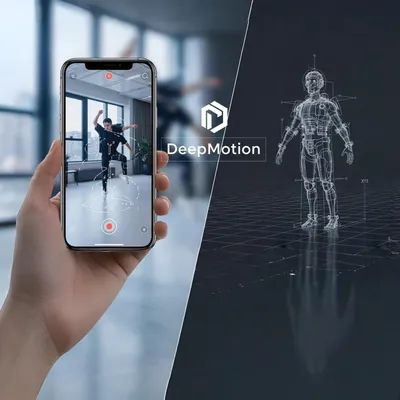
DeepMotion: Para que serve? Como usar essa inteligência artificial?
Descubra para que serve o DeepMotion, principais funções e como usar essa IA para criar animações 3D, capturar movimentos e automatizar processos de animação digital.
17/11/2025 11:01
Leia mais





